islide补间动画制作超帅效果字体ppt教程
时间:2020-10-23来源:互联网 作者:天下 点击:
29 次
我们具体讲解一下。
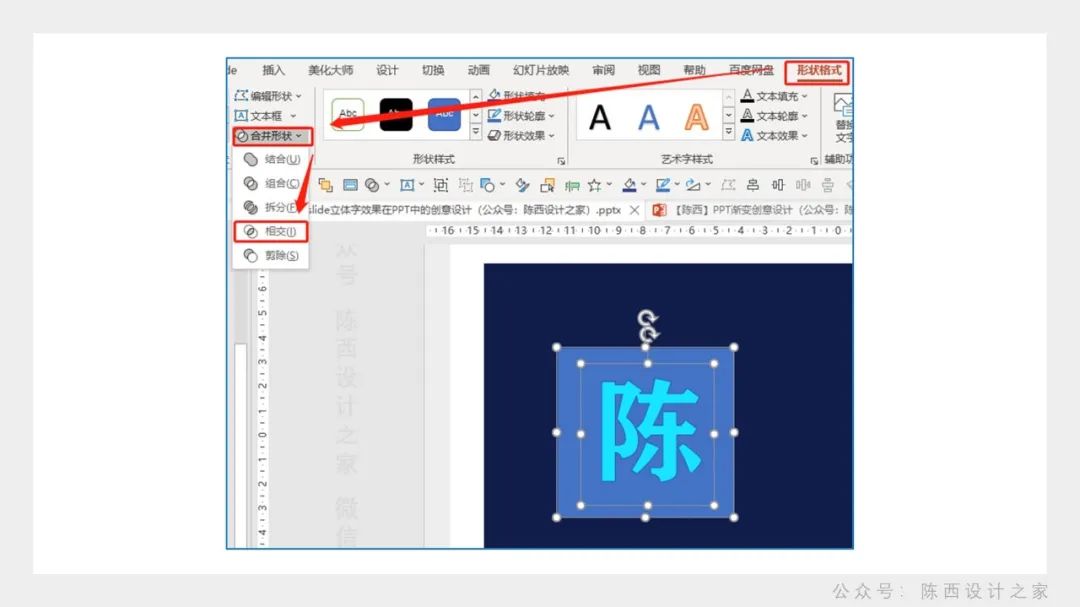
首先是在文本框中输入一个文字,调节大小,然后在底部绘制一个形状,先选中形状再按住Ctrl键选中文字。
在形状格式里面,找到合并形状相交,那么就可以将文字矢量化,也就是文字变成了形状。
为什么要将文字矢量化?
因为我们之后用到的补间效果目前不能对文字的渐变进行补间操作。
文字矢量化之后,我们进行下文字效果的调节。
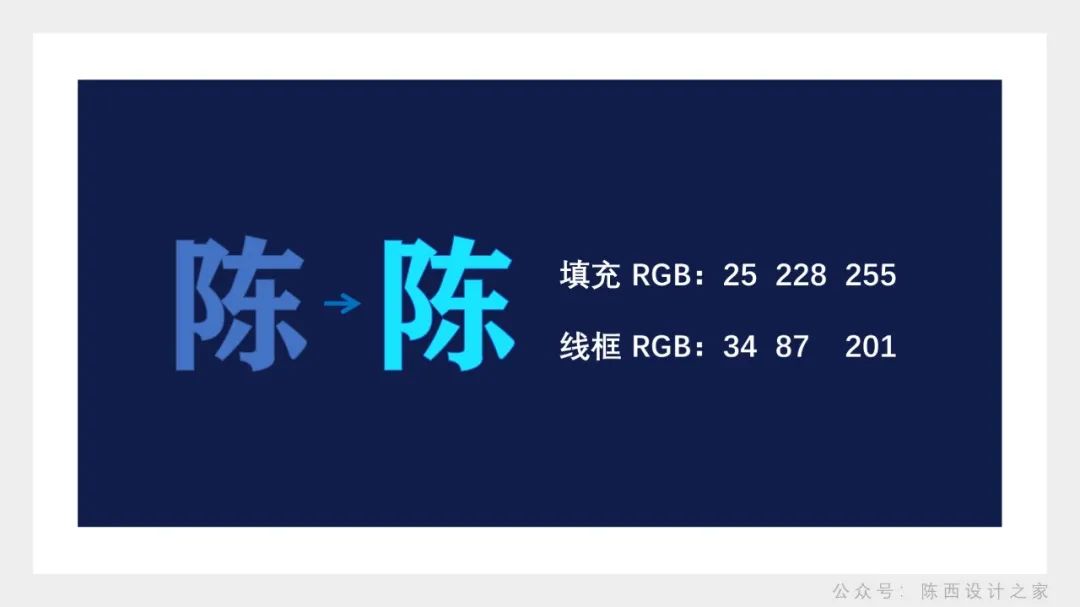
选择一个粗一点胖一点的字体即可,然后调节填充和线框的颜色。
调节好之后,我们再复制一个,调节它的大小和透明度,包括填充和线框的透明度。
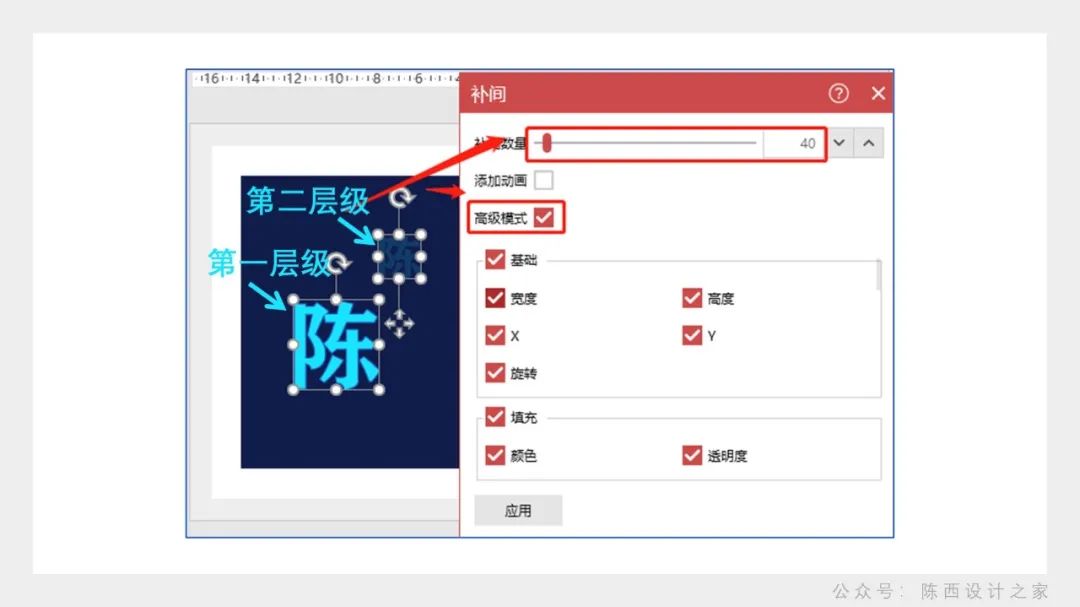
同时选中这两个矢量化的文字,点开islide插件,找到补间的效果。
补间的数量可以自己调节,给高级模式打上勾,点击应用,即可得到效果。
要注意这里的一个层级关系,那就是大的文字要在小的调节了透明度的文字的上面一个层级。
这样补间出来的效果才是正常的。
那么层级关系怎么调节?
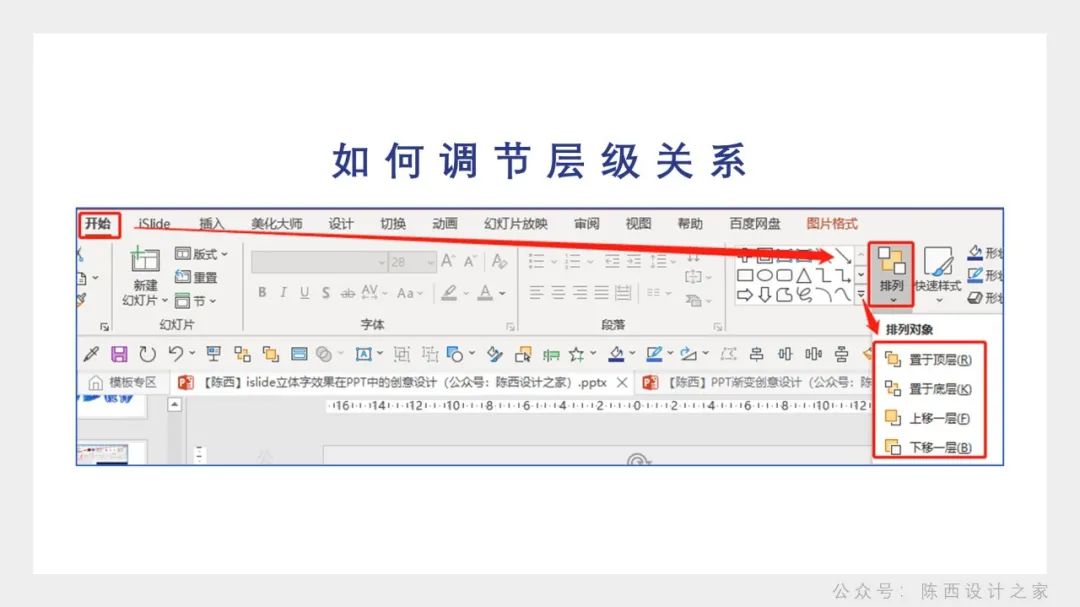
选中元素,在开始选项的右侧,排列里面就可以调节元素之间的层级关系啦。
注意调节好层级关系,不然是得不到案例的效果哦。
- 标签:
